YouTube - это не только платформа для загрузки видео, но и место, где презентация и структура вашего канала могут иметь решающее значение для его успеха. Хорошо оформленный раздел канала поможет вам дать зрителям четкий обзор вашего контента. В этом руководстве вы узнаете, как эффективно настроить раздел канала и оптимизировать его для вашей целевой аудитории.
Основные выводы
- Раздел канала - это первая страница, которую видят ваши зрители, когда заходят на ваш канал.
- Вы можете добавлять различные типы контента, такие как загрузки, плейлисты и живые трансляции.
- Порядок разделов можно изменить в соответствии с вашими пожеланиями.
Пошаговое руководство
Откройте канал
Чтобы начать работу, перейдите на свой канал YouTube. Это отправная точка, где вы сможете выполнить все дальнейшие настройки. Для этого нажмите на изображение своего профиля в правом верхнем углу и выберите свой канал.
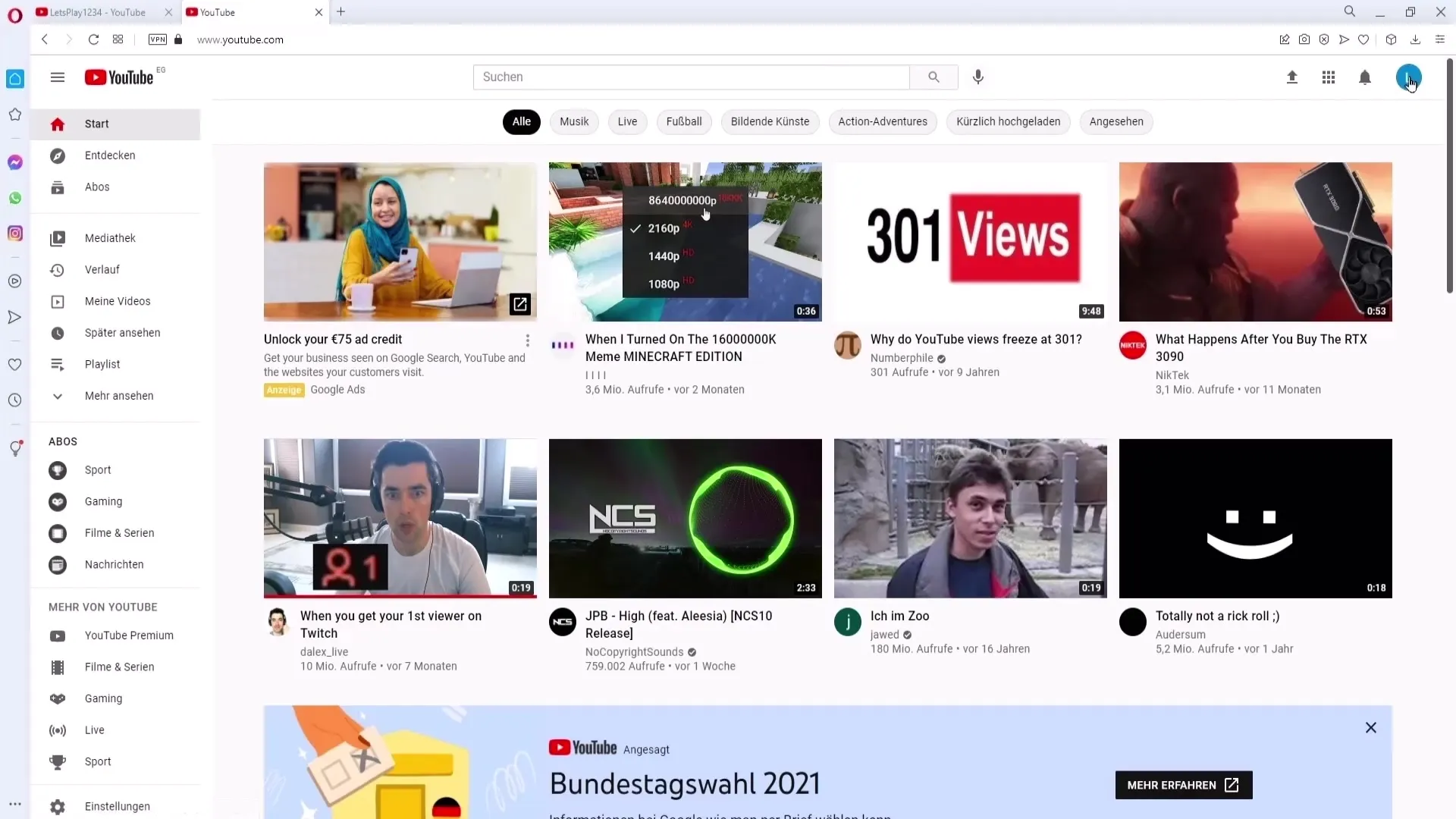
Настройте свой канал
Теперь вы находитесь на странице обзора вашего канала. Здесь вы найдете область разделов канала. Чтобы изменить ее, нажмите на кнопку "Настроить канал". Откроется страница настройки, где вы сможете внести все необходимые изменения.
Добавить раздел канала
На странице настройки вы найдете опцию "Добавить раздел канала". Нажмите на нее, чтобы увидеть различные типы контента, которые вы можете добавить в раздел канала.
Загрузки
Один из первых разделов, который вы можете добавить, - это раздел загрузок. Если у вас уже есть видео, здесь автоматически отобразится список ваших последних загрузок. Эта функция позволит вашим зрителям быстро получить доступ к вашим последним видео.
Популярные загрузки
Следующий интересный раздел - популярные загрузки. Здесь вы можете увидеть обзор видео, набравших наибольшее количество просмотров. Это отличный способ продемонстрировать зрителям свой лучший контент.
Короткие видео (Shorts)
Кроме того, вы можете добавить раздел для коротких видео, так называемых "шортов". Эти короткие ролики в формате 9:16 особенно популярны и могут повысить вовлеченность зрителей.
Управление живыми потоками
При организации прямых трансляций у вас есть различные возможности. Вы можете добавить текущую трансляцию, уже прошедшие или предстоящие трансляции. Это поможет вашим зрителям всегда быть в курсе событий и не пропустить ни одной прямой трансляции.
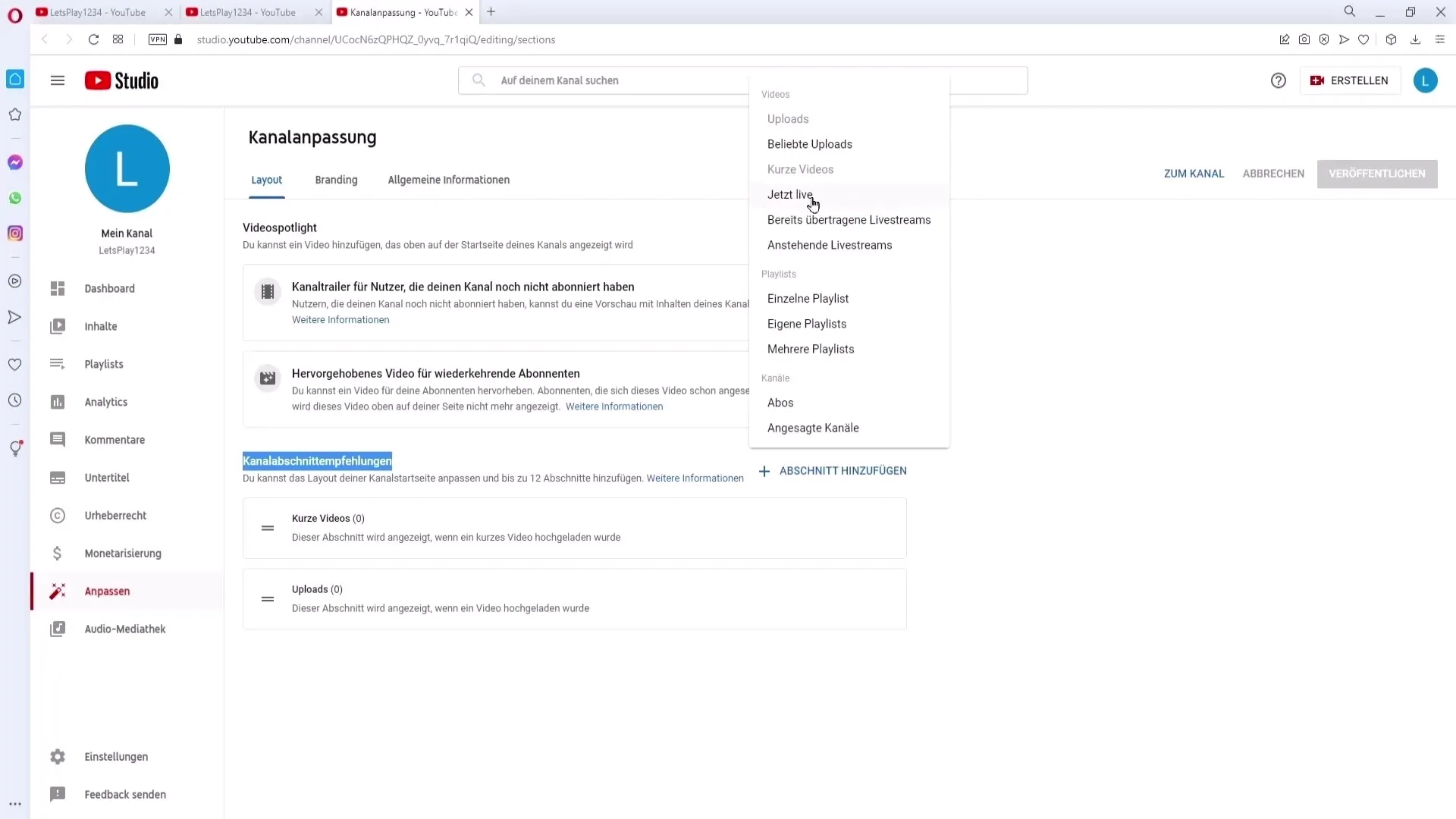
Добавление плейлистов
Еще один полезный раздел - отображение плейлистов. Здесь вы можете выбрать различные плейлисты и предложить зрителям структурированный доступ к вашему контенту.
Каналы и подписки
Вы также можете отображать каналы и подписки, которые вы рекомендовали на своем канале. Это способствует развитию чувства общности и может помочь вашим зрителям обнаружить больше интересного контента.
Управление разделами
После того как вы добавили нужные разделы, вы можете организовать их по своему усмотрению. Удерживая левую кнопку мыши, перетаскивайте разделы вверх или вниз, чтобы изменить их порядок. Вы также можете удалить отдельные разделы, выбрав три точки рядом с разделом и нажав "Удалить раздел".
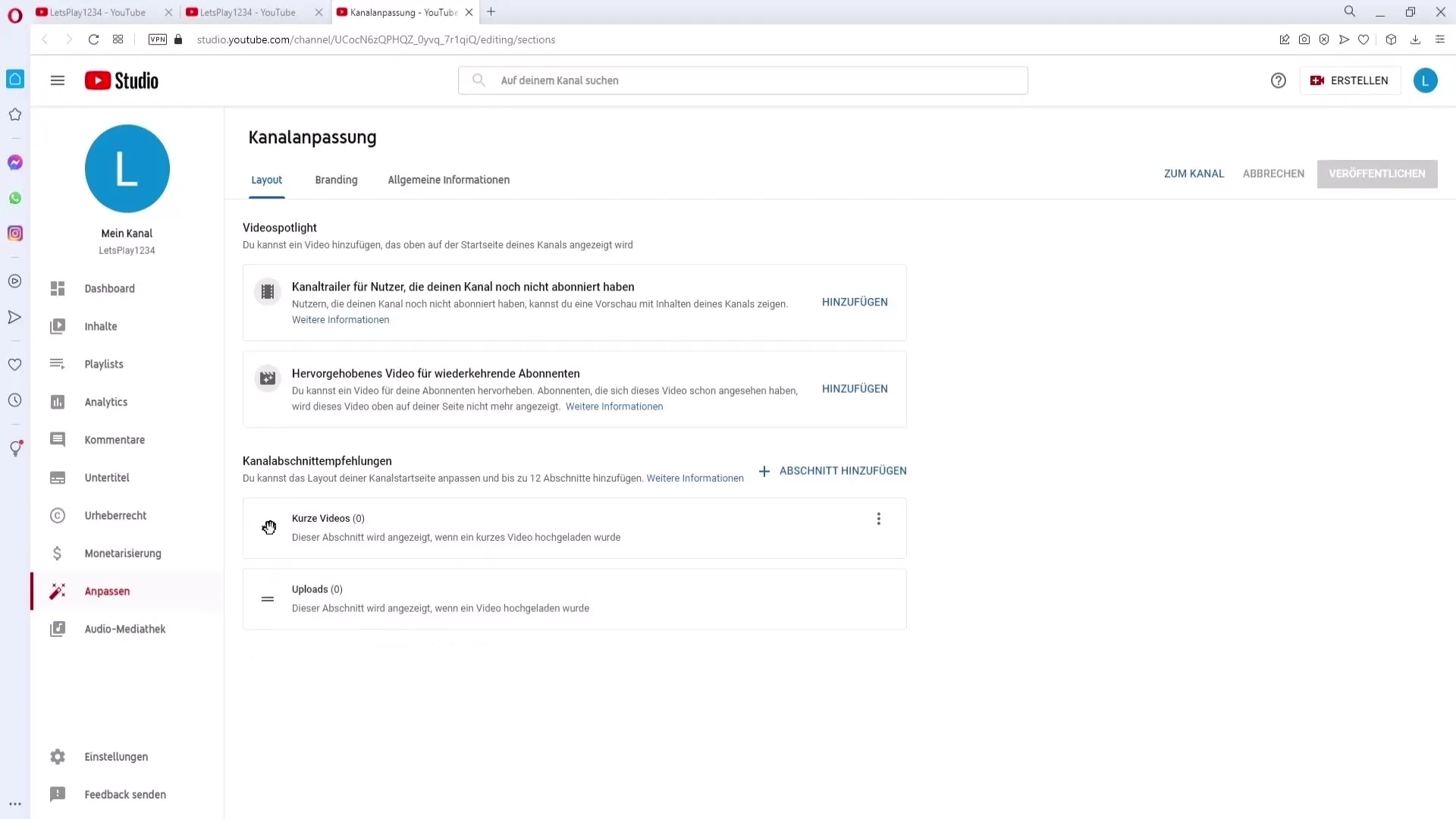
Опубликовать изменения
Когда вы будете довольны своими изменениями, нажмите кнопку "Опубликовать" в правом верхнем углу. Это сохранит все изменения, и раздел вашего канала станет виден вашим зрителям.
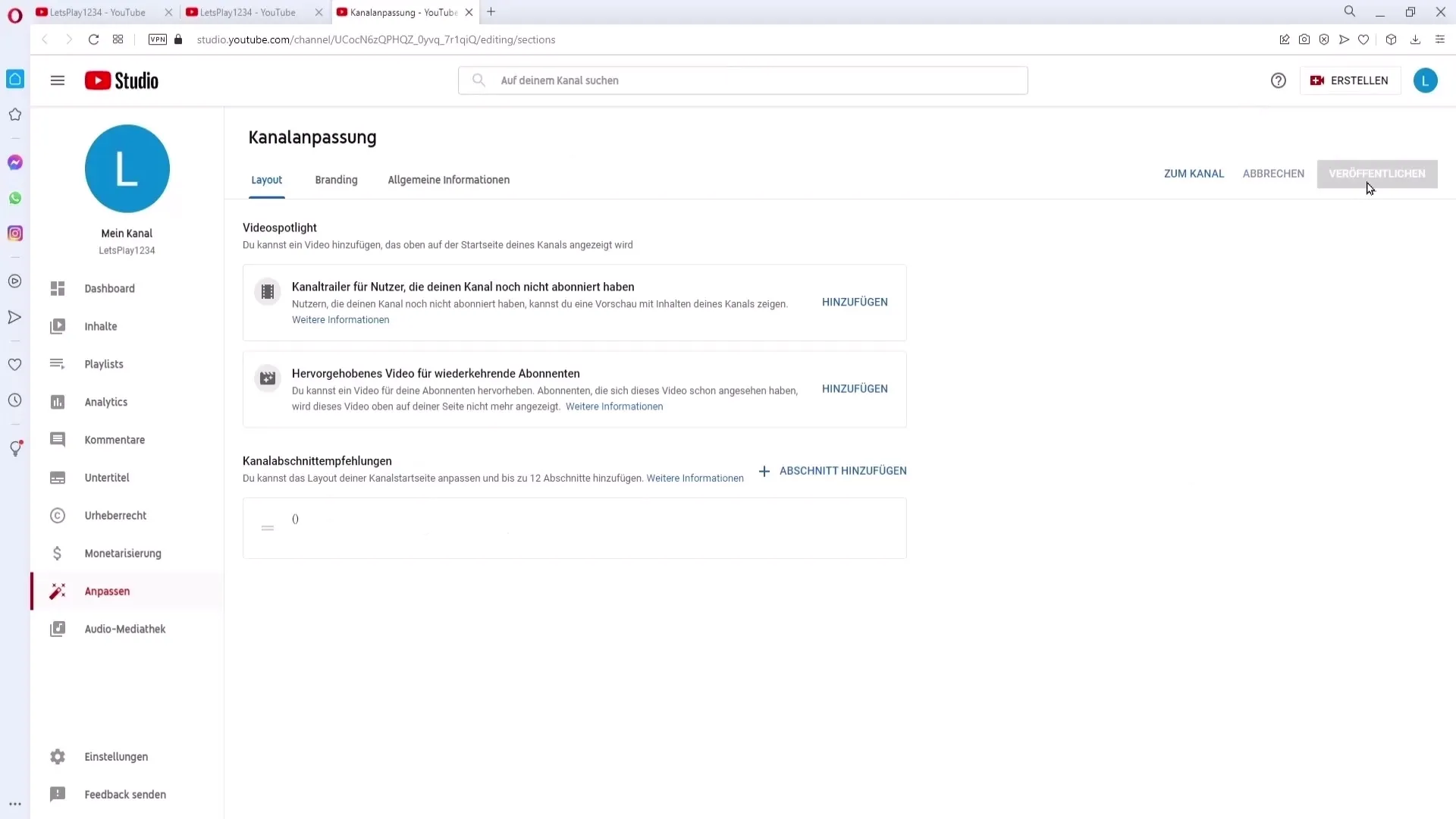
Проверьте свой канал
Чтобы убедиться, что все работает, вернитесь на свой канал. Теперь добавленные вами разделы должны отображаться в том порядке, который вы им задали.
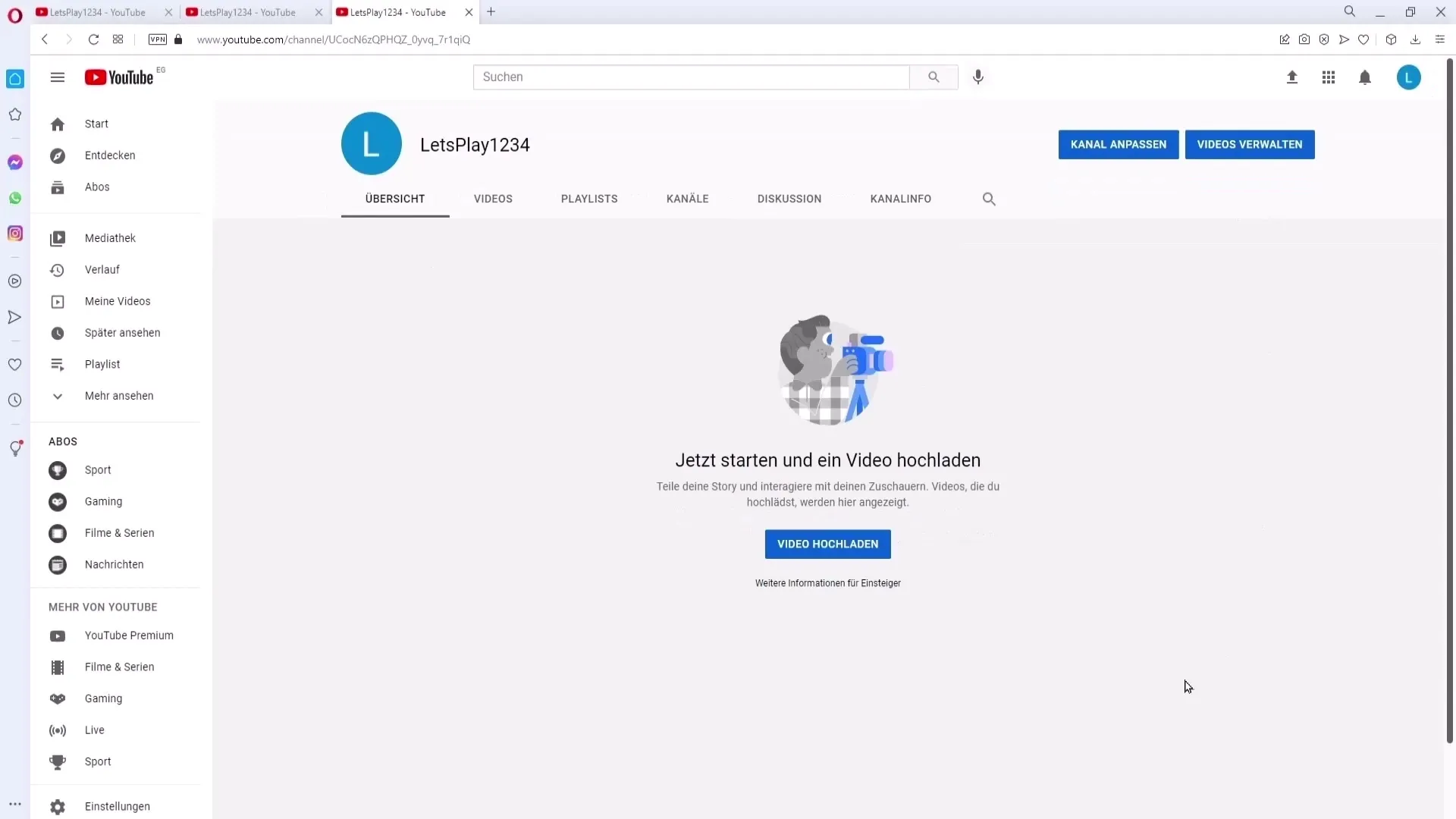
Резюме
Настройка разделов вашего канала - это важный шаг в придании вашему YouTube-каналу профессионального и привлекательного вида. Стратегически правильно расположив различный контент, вы обеспечите зрителям быстрый поиск нужной информации.
Часто задаваемые вопросы
Что такое раздел канала?Раздел канала - это область на главной странице YouTube, в которой отображается различный контент, например загрузки, плейлисты и прямые трансляции.
Как добавить новый раздел?Перейдите на страницу настройки вашего канала и нажмите на кнопку "Добавить раздел канала". Затем выберите нужный раздел.
Могу ли я перемещать разделы?Да, вы можете перетаскивать разделы в нужное место.
Сколько разделов я могу добавить?Вы можете добавить до 12 разделов на свой канал.
Что произойдет после нажатия кнопки "Опубликовать"?Нажатие кнопки "Опубликовать" сохраняет все изменения и делает их видимыми для ваших зрителей.


